怎么在microsoft edge中打开ie 如何在win10中使用Microsoft Edge浏览器打开IE浏览器
更新时间:2023-11-29 14:06:28作者:jiang
怎么在microsoft edge中打开ie,在现代的互联网时代,浏览器已经成为我们日常生活中必不可少的工具,微软公司推出的Microsoft Edge浏览器无疑是一款功能强大、用户体验优秀的浏览器。有时候我们仍然需要使用旧版的IE浏览器来兼容某些特定的网页或应用程序。怎样在Microsoft Edge中打开IE浏览器呢?以及在Windows 10操作系统中如何使用Microsoft Edge浏览器打开IE浏览器呢?接下来我们将为您详细解答这些问题。
具体步骤:
1.打开控制面板-程序-启用或关闭windows功能。

2.勾选Internet Explorer 11前的复选框,确定。
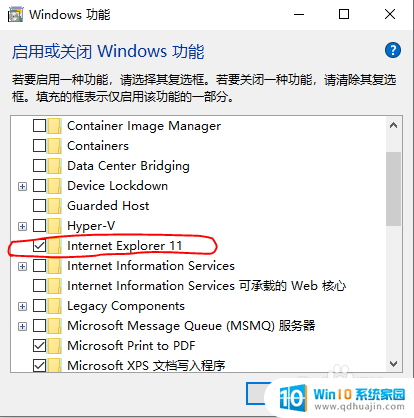
3.在Microsoft Edge浏览器中单击上角省略号形状,更多工具。使用Internet Explorer打开,就可以了。
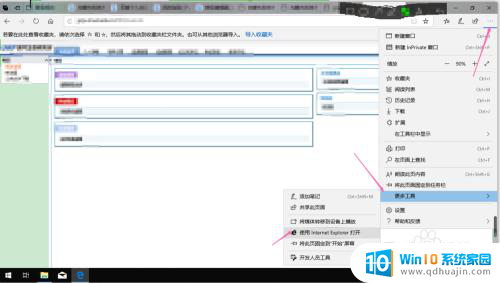
以上就是在Microsoft Edge中打开IE的全部内容,如果还有不清楚的用户,可以参考以上步骤进行操作,希望能对大家有所帮助。
怎么在microsoft edge中打开ie 如何在win10中使用Microsoft Edge浏览器打开IE浏览器相关教程
热门推荐
win10系统教程推荐
- 1 电脑休屏怎么设置才能设置不休眠 win10怎么取消电脑休眠设置
- 2 怎么调出独立显卡 Win10独立显卡和集成显卡如何自动切换
- 3 win10如何关闭软件自启动 win10如何取消自启动程序
- 4 戴尔笔记本连蓝牙耳机怎么连 win10电脑蓝牙耳机连接教程
- 5 windows10关闭触摸板 win10系统如何关闭笔记本触摸板
- 6 如何查看笔记本电脑运行内存 Win10怎么样检查笔记本电脑内存的容量
- 7 各个盘在c盘的数据位置 Win10 C盘哪些文件可以安全删除
- 8 虚拟windows桌面 win10如何使用虚拟桌面
- 9 新电脑输入法如何设置 win10怎么设置默认输入法为中文
- 10 win10鼠标移动会卡顿 win10系统鼠标卡顿怎么解决
win10系统推荐
- 1 萝卜家园ghost win10 64位家庭版镜像下载v2023.04
- 2 技术员联盟ghost win10 32位旗舰安装版下载v2023.04
- 3 深度技术ghost win10 64位官方免激活版下载v2023.04
- 4 番茄花园ghost win10 32位稳定安全版本下载v2023.04
- 5 戴尔笔记本ghost win10 64位原版精简版下载v2023.04
- 6 深度极速ghost win10 64位永久激活正式版下载v2023.04
- 7 惠普笔记本ghost win10 64位稳定家庭版下载v2023.04
- 8 电脑公司ghost win10 32位稳定原版下载v2023.04
- 9 番茄花园ghost win10 64位官方正式版下载v2023.04
- 10 风林火山ghost win10 64位免费专业版下载v2023.04